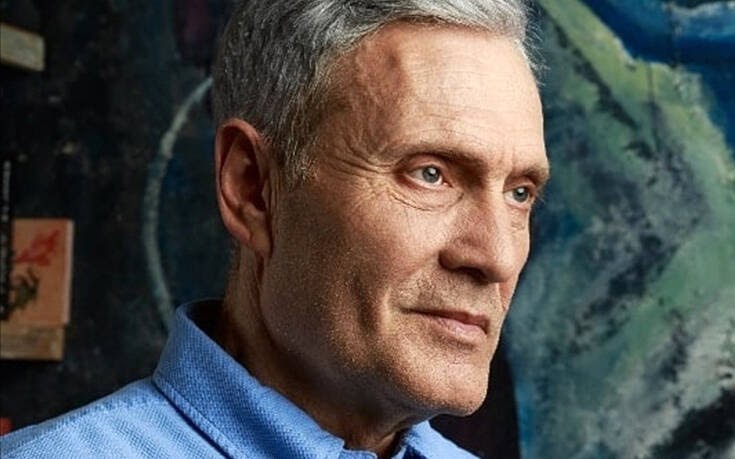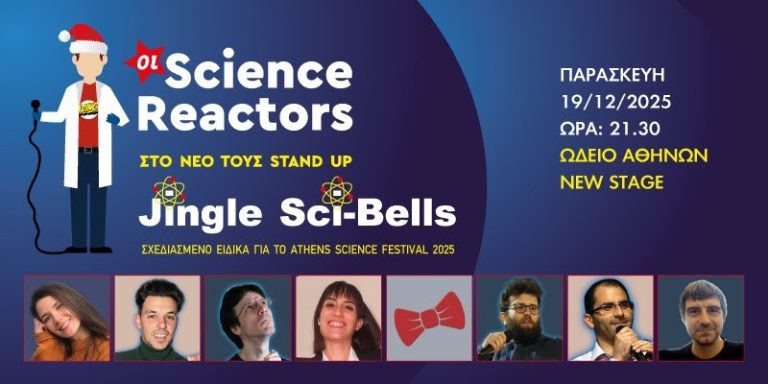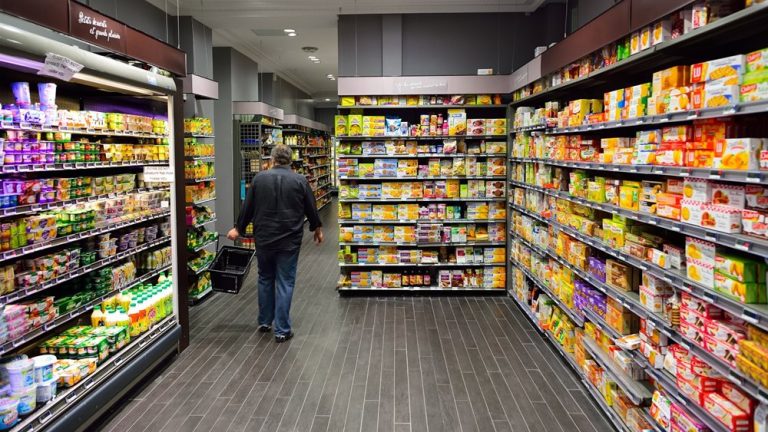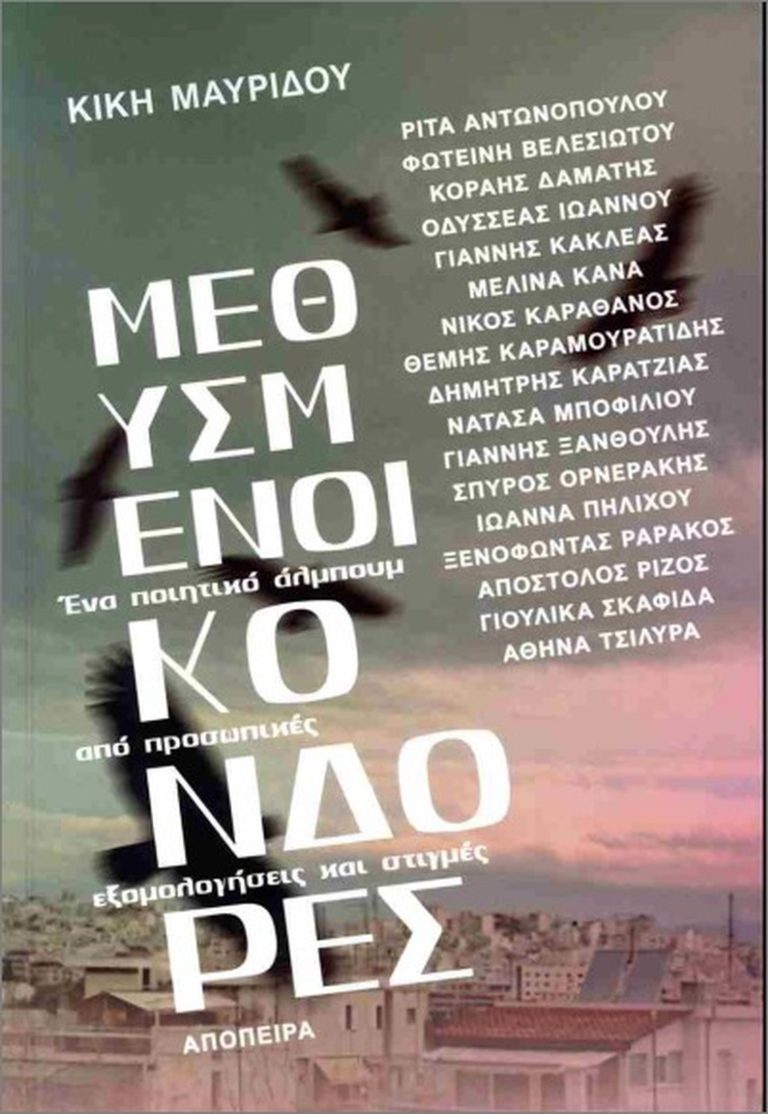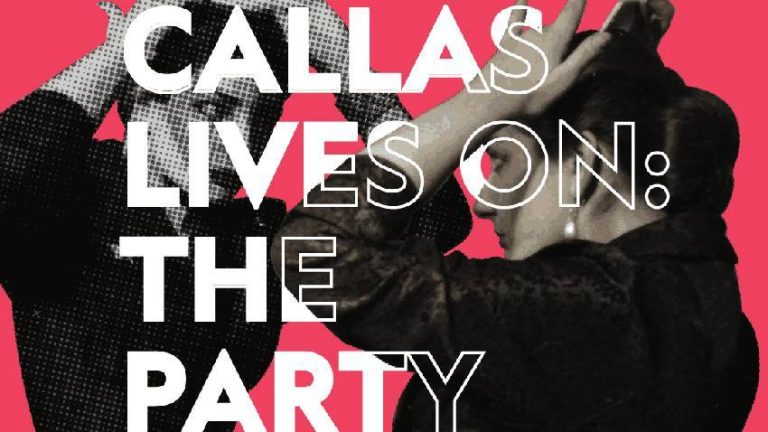Οι χρήστες του Spotify Premium μπορούν να ακούσουν την εκτεταμένη βιβλιοθήκη της υπηρεσίας streaming χωρίς σύνδεση στο διαδίκτυο. Δείτε πώς μπορείτε να κατεβάσετε άλμπουμ, λίστες αναπαραγωγής και podcasts για ακρόαση εκτός σύνδεσης.
Table of ContentsΠώς να κατεβάσετε μουσική από το Spotify στο κινητό σαςΠώς να εξοικονομήσετε δεδομένα κατά τη λήψη στο κινητόΠώς να διαγράψετε ταυτόχρονα όλες τις λήψεις του SpotifyΠώς να κατεβάσετε μουσική από το Spotify σε έναν υπολογιστήΣυνδεθείτε τουλάχιστον μια φορά κάθε 30 μέρες
(Credit: Getty Images)
Οι υπηρεσίες ροής μουσικής όπως το Spotify σας δίνουν πρόσβαση σε εκατομμύρια τραγούδια – με την προϋπόθεση ότι είστε συνδεδεμένοι στο διαδίκτυο. Αν όμως θέλετε να κάνετε οικονομία στα δεδομένα σας ή να ακούσετε μια λίστα αναπαραγωγής σε ένα αεροπλάνο ή κατά τη διάρκεια μιας διαδρομής με πολλές νεκρές ζώνες, μπορείτε να κατεβάσετε τις αγαπημένες σας μελωδίες στη συσκευή σας για ακρόαση εκτός σύνδεσης.
Όσοι έχουν Spotify Premium μπορούν να κατεβάσουν έως και 10.000 τραγούδια σε πέντε συσκευές. Στο δωρεάν πρόγραμμα Spotify Free με διαφημίσεις, η υπηρεσία σας επιτρέπει να κατεβάζετε podcasts σε τηλέφωνα και tablets.
Πώς να κατεβάσετε μουσική από το Spotify στο κινητό σας
Το Spotify σας επιτρέπει να κατεβάζετε λίστες αναπαραγωγής, άλμπουμ και podcasts.
Λήψη άλμπουμ και λιστών αναπαραγωγής στο Spotify
Η διεπαφή είναι σε μεγάλο βαθμό η ίδια στο Android και στο iOS. Βρείτε το άλμπουμ ή τη λίστα αναπαραγωγής που θέλετε να κατεβάσετε και πατήστε το βέλος με κατεύθυνση προς τα κάτω στην επάνω αριστερή πλευρά. Ένα βέλος με κατεύθυνση προς τα κάτω θα εμφανιστεί κάτω από κάθε τραγούδι στο άλμπουμ (θα γίνει πράσινο καθώς ολοκληρώνεται η λήψη). Η διάρκεια της λήψης εξαρτάται από την ταχύτητα του διαδικτύου σας.

(Credit: PCMag/Spotify)
Όταν είστε εκτός σύνδεσης και θέλετε να ακούσετε, πατήστε τη Βιβλιοθήκη (Your Library). Πάνω, πατήστε Playlist ή Άλμπουμ. Πατήστε Ληφθέντα (Downloaded) για να δείτε αυτά που έχουν αποθηκευτεί στη συσκευή σας και είναι διαθέσιμα για ακρόαση εκτός σύνδεσης.

(Credit: PCMag/Spotify)
Αν ξέρετε ότι θα μείνετε εκτός σύνδεσης για λίγο, όπως σε ένα αεροπλάνο, ενεργοποιήστε τη λειτουργία εκτός σύνδεσης, η οποία θα σας εμφανίσει μόνο το περιεχόμενο που έχετε κατεβάσει. Στο Android, πατήστε Αρχική (Home) και το εικονίδιο με το γρανάζι πάνω δεξιά και, στη συνέχεια, ενεργοποιήστε τη λειτουργία Εκτός σύνδεσης (Offline mode). Στο iOS πατήστε Αρχική (Home) > [εικονίδιο γραναζιού] > Αναπαραγωγή (Playback)> Εκτός σύνδεσης (Offline).

Η λειτουργία εκτός σύνδεσης στο iOS (Credit: PCMag/Spotify)
Πώς να αφαιρέσετε άλμπουμ και playlists από τα ληφθέντα
Εάν δεν χρειάζεστε πλέον πρόσβαση χωρίς σύνδεση ή θέλετε να ελευθερώσετε χώρο στη συσκευή σας, μεταβείτε στο άλμπουμ ή τη λίστα αναπαραγωγής που θέλετε να διαγράψετε από τις λήψεις και απλά πατήστε το πράσινο, στραμμένο προς τα κάτω βέλος επάνω αριστερά και πατήστε Κατάργηση (Remove) στο αναδυόμενο παράθυρο.

(Credit: PCMag/Spotify)
Πώς να κατεβάσετε podcasts στο κινητό σας
Το Spotify είναι μία από τις αγαπημένες μας εφαρμογές για podcasts και είναι ένας βολικός τρόπος για να διατηρείτε τη μουσική και τα podcasts σας σε ένα μέρος. Για χρήση εκτός σύνδεσης, μπορείτε είτε να κατεβάσετε μεμονωμένα επεισόδια που θέλετε να ακούσετε, είτε να ακολουθήσετε ένα συγκεκριμένο podcast και να κατεβάσετε επεισόδια καθώς εμφανίζονται στη βιβλιοθήκη σας. Η διαδικασία είναι η ίδια σε iOS και Android.
Αρχικά, κάντε αναζήτηση ή περιήγηση για να βρείτε ένα podcast που θέλετε να ακούσετε. Στη σελίδα του podcast, μπορείτε να πατήσετε το βέλος με κατεύθυνση προς τα κάτω για να κατεβάσετε αμέσως συγκεκριμένα επεισόδια. Ή πατήστε Ακολουθήστε, το οποίο θα προσθέσει νέα επεισόδια στη βιβλιοθήκη σας μόλις αυτά κυκλοφορήσουν. Στη συνέχεια, μπορείτε να κατεβάζετε τα επεισόδια με την ησυχία σας από τη Βιβλιοθήκη (Your Library) > Podcast και εκπομπές (Podcasts & Shows) > Νέα επεισόδια (New Episodes). Τα κατεβασμένα επεισόδια μπορείτε να τα βρείτε μέσω της Βιβλιοθήκης (Your Library) > Podcast και εκπομπές (Podcasts & Shows) > Τα επεισόδιά σας (Your Episodes).

(Credit: PCMag/Spotify)
Πώς να εξοικονομήσετε δεδομένα κατά τη λήψη στο κινητό
Αν φορτώνετε το τηλέφωνό σας με ένα σωρό άλμπουμ και λίστες αναπαραγωγής, ίσως να θέλετε να περιορίσετε αυτές τις λήψεις μόνο όταν είστε συνδεδεμένοι σε Wi-Fi, ώστε η διαδικασία να μην καταναλώνει τα μηνιαία κονδύλια δεδομένων σας. Πλοηγηθείτε στην Αρχική σελίδα (Home) > [εικονίδιο γραναζιού] > Ποιότητα ήχου (Audio Quality) > Λήψη μέσω κυψελικού δικτύου (Download Using Cellular) και βεβαιωθείτε ότι αυτή η επιλογή είναι απενεργοποιημένη.
Πώς να διαγράψετε ταυτόχρονα όλες τις λήψεις του Spotify
Έχετε δεκάδες επεισόδια podcast και τεράστιες λίστες αναπαραγωγής που καταναλώνουν χώρο στη συσκευή σας; Ξεφορτωθείτε τα με μια κίνηση. Πλοηγηθείτε στην Αρχική (Home) > [εικονίδιο γραναζιού] > Αποθήκευση (Storage) > Κατάργηση όλων των λήψεων (Remove all downloads).
Πώς να κατεβάσετε μουσική από το Spotify σε έναν υπολογιστή
Η διαδικασία λήψης λιστών αναπαραγωγής, άλμπουμ και podcasts είναι παρόμοια τόσο στους επιτραπέζιους όσο και στους φορητούς υπολογιστές. Απλώς αναζητήστε το βέλος με κατεύθυνση προς τα κάτω στο περιεχόμενο της επιλογής σας. Βρείτε το αργότερα στην ενότητα Βιβλιοθήκη.

(Credit: PCMag/Spotify)
Συνδεθείτε τουλάχιστον μια φορά κάθε 30 μέρες
Για να αποτρέψει τους χρήστες από το να κατεβάζουν ένα σωρό περιεχόμενο στις συσκευές τους και στη συνέχεια να ακυρώνουν τις συνδρομές Premium, το Spotify απαιτεί από τους χρήστες να συνδέονται στο διαδίκτυο τουλάχιστον μία φορά κάθε 30 ημέρες. Αν όχι, θα χάσετε την πρόσβαση στη μουσική και τα podcasts που έχετε κατεβάσει μετά από ένα μήνα.
Πηγή:gr.pcmag.com